iPhoneに仕事関連の重要なファイルやデータがいくつかあります。新しいiPhoneに機種変更する前に、iPhoneからWhatsAppの書類やデータを削除し、不要な書類やデータが残らないようにするための効率的な方法を探しています。復元される可能性は絶対に避けたいです。アドバイスをいただければ幸いです。ありがとうございます。
- Appleコミュニティより
WhatsAppは、時間の経過とともに、ドキュメント、写真、動画、音声メッセージ、そしてバックグラウンドで自動的に保存されるキャッシュファイルによって、iPhoneのストレージ容量を大量に消費する可能性があります。これらの蓄積されたファイルは貴重なストレージ容量を浪費するだけでなく、デバイスのパフォーマンスを低下させる可能性があります。WhatsAppが数ギガバイトものストレージを占有していることに気づいたら、今すぐ対策を講じましょう。
このガイドでは、iPhoneからWhatsAppのドキュメントとデータを削除する方法を様々な方法でご紹介します。さあ、始めましょう。
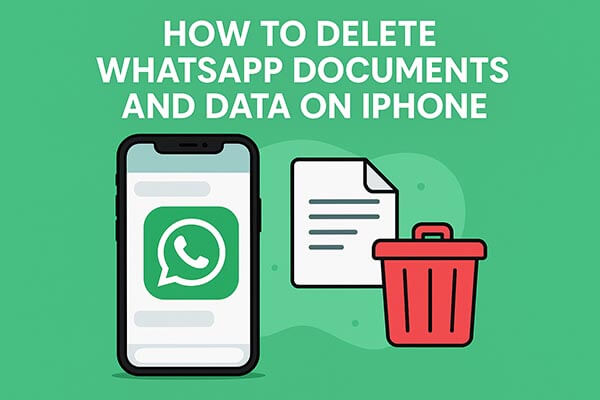
WhatsApp自体には「ストレージ管理」機能があり、ユーザーは各チャットやグループが使用しているストレージ容量を直接確認し、不要なメディアファイルを削除できます。これは、最も基本的で直感的なクリーンアップ方法です。
iPhoneの組み込み機能を使用してWhatsAppドキュメントとデータを消去する手順:
ステップ1. iPhoneでWhatsAppを開きます。
ステップ 2. 右下隅の「設定」をタップします。
ステップ3.「ストレージとデータ」に移動します。
ステップ 4.「ストレージの管理」を選択します。
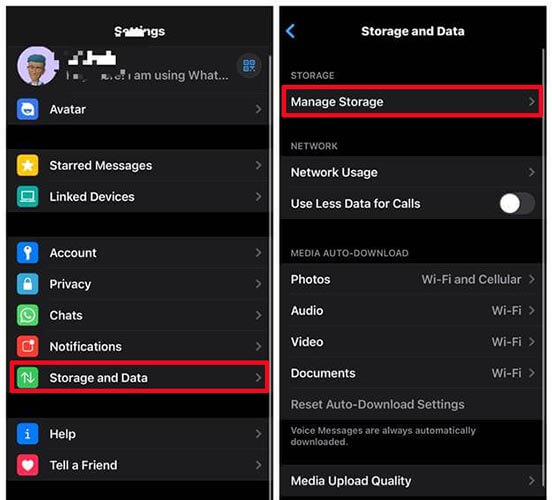
ステップ 5. 各チャットまたはメディア ファイルが占める容量の内訳が表示されます。
ステップ 6. 会話またはファイルの種類 (写真、ビデオ、音声メモ) をタップします。
ステップ 7. 削除するファイルを選択し、「削除」をタップして確認します。
WhatsApp のキャッシュ データを完全に削除したい場合は、システム設定から直接行うことができます。
iPhone の設定で WhatsApp のドキュメントとデータを削除する方法は次のとおりです。
ステップ 1. iPhone の「設定」に移動します。
ステップ2. 「一般」>「iPhoneストレージ」をタップします。( iPhoneストレージが読み込まれない?)
ステップ3. 下にスクロールして「WhatsApp」を見つけてタップします。
ステップ 4. アプリのサイズとドキュメントとデータの内訳が表示されます。
ステップ 5. 「アプリを削除」をタップして、アプリとそれに関連するすべてのデータを削除します。( iPhone でアプリを削除できませんか?)

ステップ 6. 再度使用する予定がある場合は、App Store から WhatsApp を再インストールします。
ドキュメントやメディアファイルに加え、チャット履歴自体もかなりのストレージ容量を消費することがあります。古い会話を定期的に削除すると、ストレージ容量が解放されるだけでなく、WhatsAppの動作もスムーズになります。
iPhoneでWhatsAppのチャット履歴を削除する方法は次のとおりです。
ステップ 1. iPhone で WhatsApp アプリを実行します。
ステップ2. WhatsAppの「設定」に移動します。
ステップ 3. [設定] ページの [チャット] オプションをタップします。
ステップ 4. 「すべてのチャットを消去」オプションをタップして、iPhone 上のすべての WhatsApp メッセージ履歴を削除します。

iPhoneからWhatsAppのドキュメントやデータを削除したい場合、アプリをアンインストールせずに削除したい場合は、 Coolmuster iOS Cleanerのような専門ツールが役立ちます。このツールを使えば、WhatsAppアプリのキャッシュ、Cookie、アプリの一時ファイル、アプリのクラッシュログ、ダウンロード一時ファイル、写真のキャッシュ、ユーザーストレージファイルなど、不要なWhatsAppドキュメントやデータを、アプリをアンインストールすることなく、数回のクリックでiPhoneから削除できます。
Coolmuster iOS Cleanerの主な機能:
WhatsApp アプリを削除せずに iPhone 上のドキュメントとデータを削除する方法は次のとおりです。
01パソコンでツールを起動し、iPhoneをUSBケーブルでパソコンに接続します。すると、プログラムが自動的にiPhoneを認識します。最初のモードを選択して開始します。

02アプリキャッシュ、アプリCookie、アプリ一時ファイルなど、詳細をスキャンするジャンクファイルの種類を選択します。次に、「スキャンの開始」オプションをクリックして次のステップに進みます。

03クイックスキャン後、各ジャンクファイルがiPhoneのストレージをどれだけ占有しているかを確認できます。削除したいジャンクファイルを選択し、「クリーン」オプションを押すだけで、クリーニングプロセスが開始されます。

これらの方法を活用することで、iPhone上のWhatsAppのドキュメントとデータを効果的に削除し、ストレージ容量を解放し、全体的なパフォーマンスを向上させることができます。最も安全で効率的なソリューションをお探しなら、 Coolmuster iOS Cleanerが最適です。アプリをアンインストールすることなくiPhone上のWhatsAppのドキュメントとデータを削除できるため、ストレージ容量を節約し、デバイスのスムーズな動作を維持できます。
関連記事:
iPhone/iPadでドキュメントとデータを削除する方法【検証済みヒント】
GoogleドライブからWhatsAppのバックアップを削除する方法:完全ガイド





